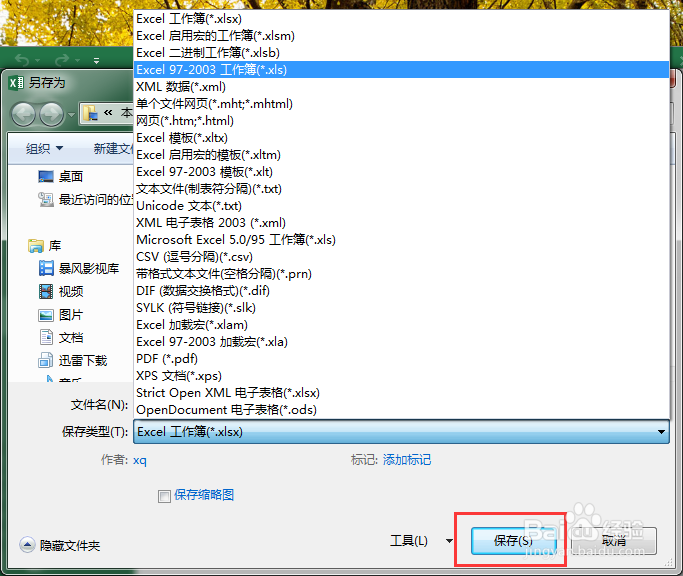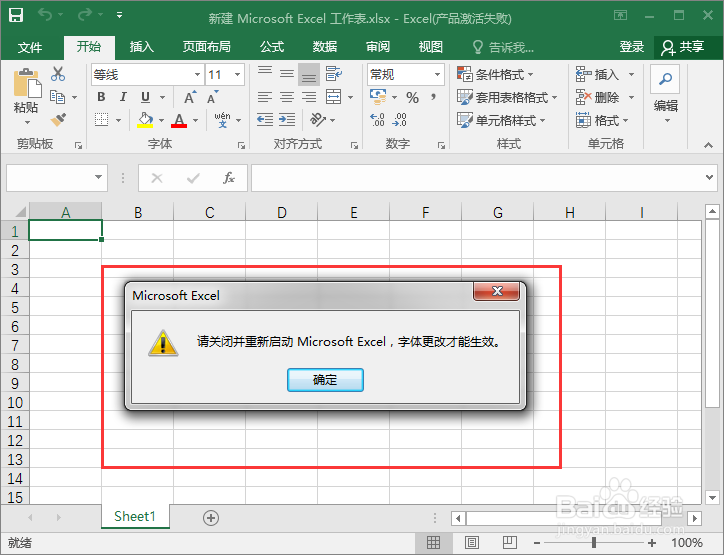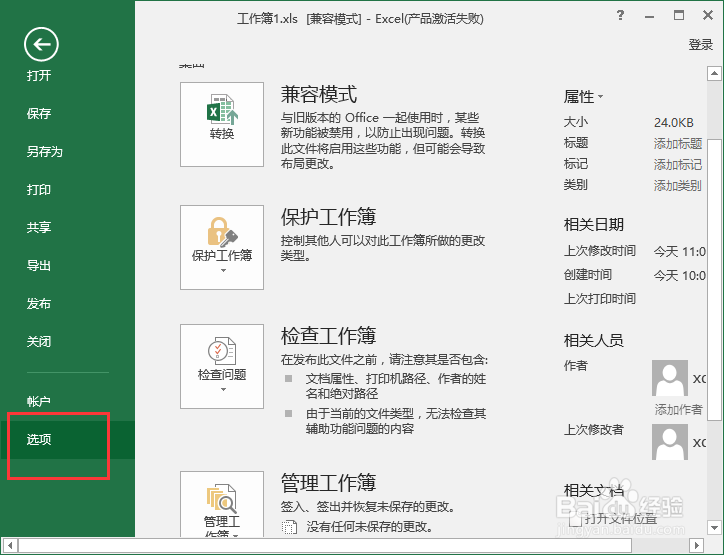excle-2016新建工作簿设置及保存类型
1、打开excle,点击文件
2、点击新建
3、箭头移动到红色方框内,点击鼠标左键
4、点击后新建“工作簿1”,点击箭头处“保存"
5、选择想保存的位置,如“桌面”,点击
6、桌面弹出如图所示方框,可在文件名处直接命名,保存类型选择所需要的。然后点击“保存”即可
7、如果想把excle保存成常用的类型,字形、字号,以免总是更改,点击“文件”
8、点击“选项”
9、如图所示点击“字体”“字号”,如“楷体”“16号”,点击“确认”
10、电脑弹出如图所示框框,点击“确定”,关闭excle
11、重新打开excle,字体、字号就已设置,不用频繁更改,如图所示
12、设置文件保存类型,点击“文件”
13、点击“选项”
14、点击“保存”
15、选择经常用的类型,如excle97-2003工作簿(*.xls)点击“确定”
16、再建一个文件,点击保存,就默认成设定的类型,不用更改了。
声明:本网站引用、摘录或转载内容仅供网站访问者交流或参考,不代表本站立场,如存在版权或非法内容,请联系站长删除,联系邮箱:site.kefu@qq.com。
阅读量:34
阅读量:65
阅读量:39
阅读量:79
阅读量:32